用U盘从XP升级Windows 7
[08-23 20:43:55] 来源:http://www.duoxue8.com 电脑软件知识 阅读:481次
用U盘从XP升级Windows 7,标签:电脑基础知识,电脑入门,电脑学习,http://www.duoxue8.com
用U盘从XP升级Windows 7 结束。
安装Windows 7方面,有些用户可能需要从U盘安装。首先,我们来看下对XP操作系统用户的具体要求:
Windows XP: Windows 7 ISO镜像文件,Windows 7序列号,4GB U盘,WinRAR,MBRWiz编辑软件(编辑和查看硬盘的引导记录和信息)。 用U盘从XP开始安装 首先,由于需要格式化U盘,用户应该备份U盘中的所有需要的文件。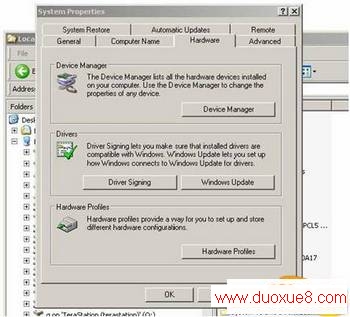
图(1)
回到系统桌面,右击我的电脑选择属性。在硬件选项下选择设备管理器。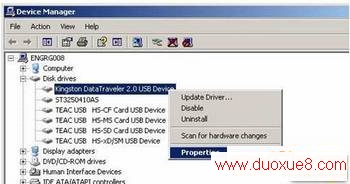
图(2)
点击“+”号,展开磁盘驱动器,找到自己的U盘,右击选择属性。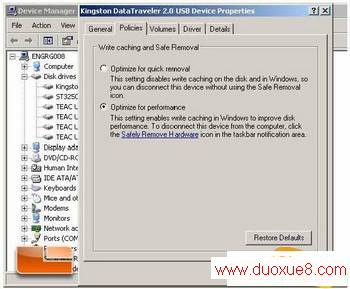
图(3)
当属性栏打开时,选择策略选项。有些用户可能会选择“为快速删除而优化”。笔者建议选择“为提高性能而优化”。接下来用户还需要两个步骤。首先,用户要把U盘转换为NTFS格式;其次,用户应该点击弹出的“安全移除硬件”图标移除U盘。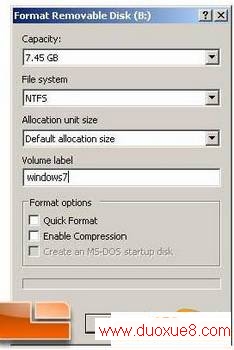
图(4)
现在我们来格式化U盘。右击U盘图标选择格式化,在弹出的窗口中选择从FAT 转换到NTFS,设置卷标为“windows7”,然后点击开始。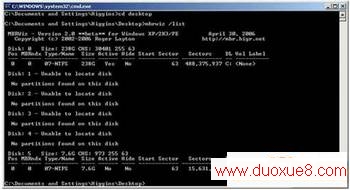
图(5)
现在,我们需要使用NFTS分区。MBRWiz开始登场。如果你还没有下载,那么现在就把它下载到桌面上。单击开始菜单的运行,输入“cmd”,点击确定,进入命令窗口。输入“CD DESKTOP”,点回车键磁盘便可以按数字排序。输入“MBRWIZ /LIST”,点回车键,确定U盘的序号(笔者为5)。
图(6)
输入“MRBWIZ /DISK=x /ACTIVE=1”(X为U盘序号)。它将提示用户是否确定,迅速回答之后,用户就会看到一条成功提示信息。 从U盘提取文件 用户应该首先下载WinRAR,WinRAR可以帮助用户从ISO镜像文件中提取文件。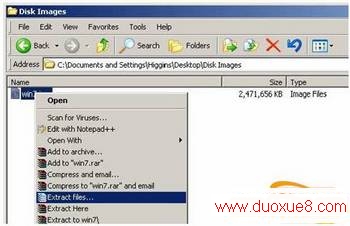
图(7)
选择Windows 7 ISO镜像文件,右击选择解压文件。
图(8)
在弹出的对话框中选择解压到的文件夹。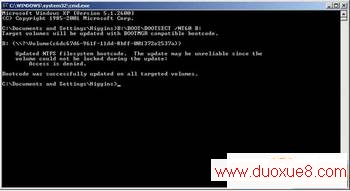
图(9)
解压完成之后,用户下一步应该设置启动驱动盘。打开命令窗口,输入“Type X:BOOTBOOTSECT /NT60 X”(X为U盘序号)。现在,用户就可以把U盘插入到设置为从U盘启动的电脑中。
结论 整个过程所用的时间将由磁盘和系统决定。笔者是在安装Windows XP专业版的奔腾4电脑上进行的,整个过程花费了1个小时。 对上网本用户而言,从U盘安装Windows 7用处极大。用U盘从XP升级Windows 7 结束。
Tag:电脑软件知识,电脑基础知识,电脑入门,电脑学习,电脑学习 - 电脑基础教程 - 电脑软件知识
用U盘从XP升级Windows 7相关文章
- ·上一个:Windows 7 ADSL自动拨号配置图示讲解
- 用U盘从XP升级Windows 7
- › 用U盘从XP升级Windows 7
- 在百度中搜索相关文章:用U盘从XP升级Windows 7
- 在谷歌中搜索相关文章:用U盘从XP升级Windows 7
- 在soso中搜索相关文章:用U盘从XP升级Windows 7
- 在搜狗中搜索相关文章:用U盘从XP升级Windows 7
